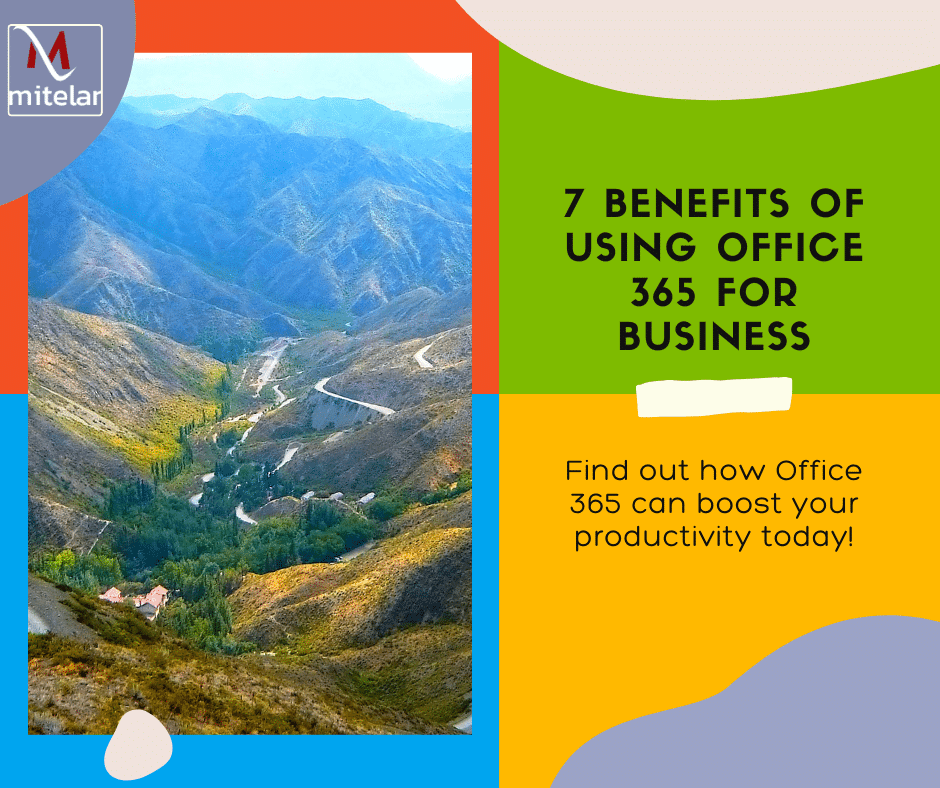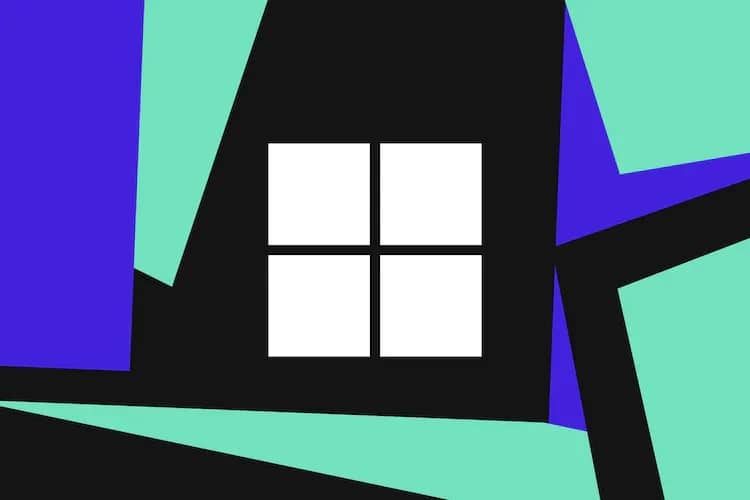Twitter မှာ စကားလုံး (သို့မဟုတ်) စကားစု တစ်ခုကို ဘယ်လို ဖျောက် ( mute ) လို့ ရနိုင်မလဲ ?
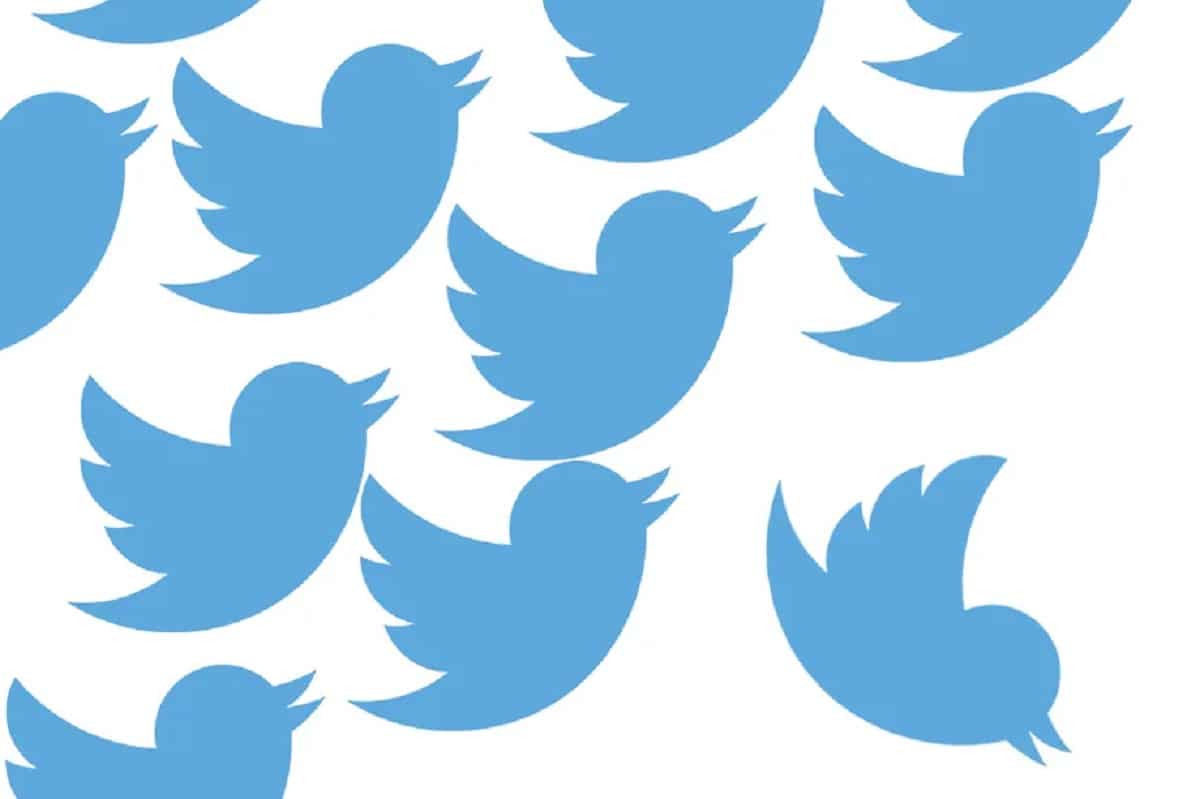
2020 ခုနှစ် ဖေဖော်ဝါရီ လမှာတုန်းက Twitter မှာ စကားဝိုင်း (conversations) တွေ ဒါမှ မဟုတ် အခြား အကောင့်တွေကို ဖျောက်ဖျက်(mute) လုပ်ဖို့ အတွက် သာမက ( @nonprofWHIT မှ tweet ရဲ့ ကျေးဇူးဖြင့်) တိတိကျကျ စကားလုံး ကိုလည်း ဖျောက်နိုင်ပြီးတော့ တွစ်တာ ကနေ တိုက်ရိုက် လုပ်ဆောင် နိုင်ပါတယ်။ ယခုအခါမှာ Twitter က စကားလုံး (သို့မဟုတ်) စကားစု တစ်ခုကို ဖျောက်ထားတဲ့ အခါတွင် ၎င်းက Explore tab ဒါမဟုတ် Event-based အကြောင်းကြားချက် ( notifications ) တွေမှာ ပေါ်လာတော့မှာ မဟုတ်ကြောင်း ကြေညာ ထားခဲ့ ပါတယ်။ဘယ်လို လုပ်ဆောင်ရမလဲ ဆိုတာကို အောက်မှာ ဖော်ပြပေးထားပါတယ်။
IPHONE မှာ Twitter မှ စကားလုံးတွေ (သို့မဟုတ်) စကားစုတွေကို ဘယ်လိုဖျောက်(mute)ရမလဲ ?
iPhone ပေါ်မှာ Twitter App ကို အသုံးပြုနေတာ ဆိုရင် ဒါက မြန်ဆန် လွယ်ကူတဲ့ လုပ်ငန်းစဉ် တစ်ခုပဲ ဖြစ်ပါတယ်။
- ဖျောက်ချင်တဲ့ စကားလုံး ပေါ်မှာ ကြာကြာ နှိပ်ထားပါ။
- ပေါ်လာတဲ့ မီနူးမှ “Mute” ကို နှိပ်ပါ။
- စကားလုံး ( timeline (သို့မဟုတ်) အသိပေးချက်တွေ) ကို ပိတ်လိုတဲ့ နေရာမှ ရွေးချယ် နိုင်တဲ့ စာမျက်နှာ တစ်ခုကို ရောက်ရှိသွားမှာ ဖြစ်ပြီး ဘယ်သူ့ကိုလဲ ( anyone or people you don’t follow ), နှင့် ကြာချိန် duration ( အမြဲတမ်း ( forever ) ၊ 24 နာရီ ၊ ခုနစ်ရက် (သို့) ရက် 30 ) စသည်ဖြင့် ရွေးချယ် နိုင်မှာပဲ ဖြစ်ပါတယ် ။
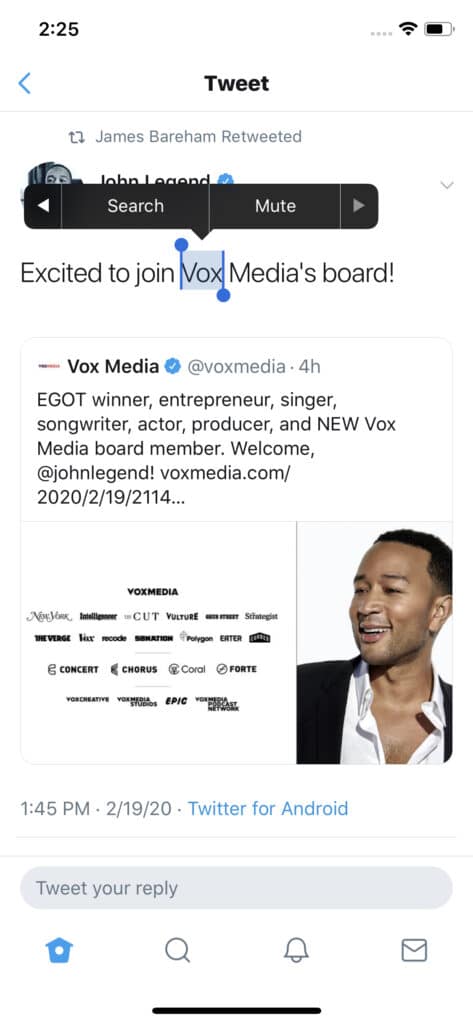
mute လုပ်လိုတဲ့ စကားလုံးပေါ်မှာ ကြာကြာနှိပ်ပါ။
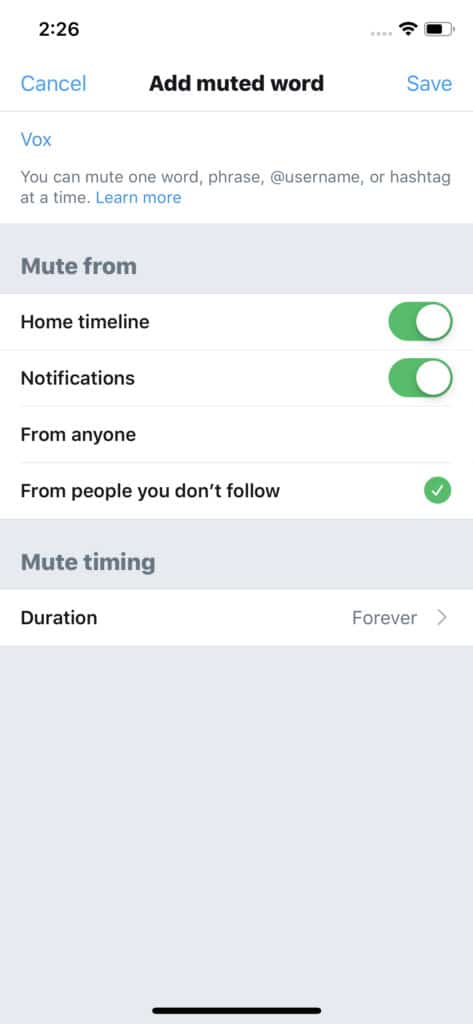
mute လုပ်ချင်တဲ့ အရာကို ရွေးပါ။
Andriod ဖုန်းမှာ Twitter မှ စကားလုံးတွေ (သို့မဟုတ်) စကားစုတွေကို ဘယ်လိုဖျောက်(mute)ရမလဲ?
Android ဖုန်းတစ်လုံး သုံးတာ ဆိုရင် Android Twitter App မှ စကားလုံးတွေ (သို့မဟုတ် ၎င်းကိစ္စ အတွက် ၊ iOS Twitter App မှ) App ရဲ့ settings တွေ ကနေ တစ်ဆင့် စကားလုံးတွေကို ဖျောက် (mute) နိုင် ပါတယ် ။ တွစ်တာ ကနေ တိုက်ရိုက် လုပ်တာလောက် မြန်တာတော့ မဟုတ်ပေမယ့် ထိရောက်မှု ရှိပါတယ်။
- Twitter ရဲ့ ဘယ်ဘက် အပေါ်ထောင့်မှာ ရှိတဲ့ အိုင်ကွန် ( icon ) ကို ရွေးပါ။
- “Settings and privacy” -> “Privacy and safety” -> “Mute and block.” ကို ရွေးပါ။
- “Muted words.” ကို နှိပ်ပါ။
- အပေါင်း လက္ခဏာကို နှိပ်ပြီး ဖျောက်(mute)လိုတဲ့ စကားလုံးကို ရိုက်ထည့်ပါ။ ထို့နောက် ဘယ်နေရာ (where) ၊ ဘယ်သူမှ( from whom ) နှင့် ကြာချိန်(duration) စတဲ့ တူညီသော ရွေးချယ်မှုတွေကို ရရှိမှာပဲ ဖြစ်ပါတယ်။
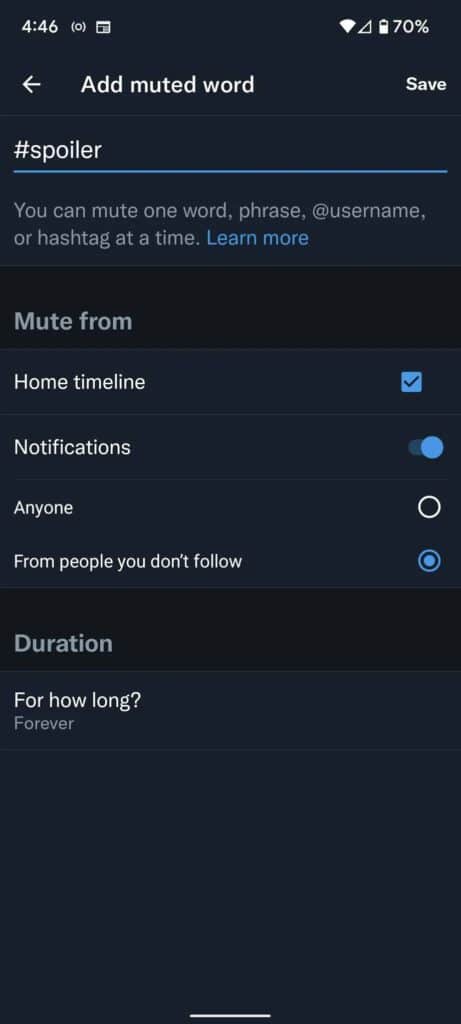
Android ရဲ့ settings ထဲမှာ mute လုပ်ဖို့
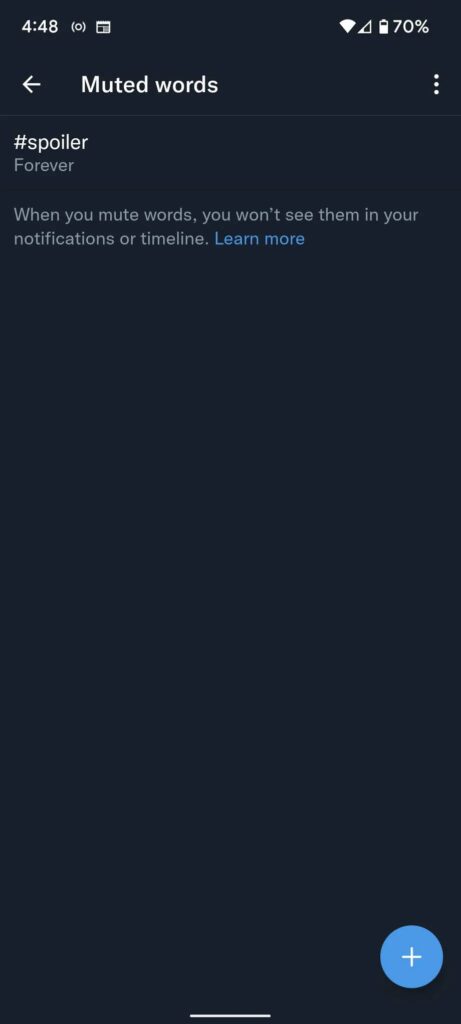
စကားလုံးတစ်လုံးစီ သို့မဟုတ် စကားစုတစ်ခုစီကို သီးခြားစီထည့်ပါ။
စကားလုံးကို ဖျောက်(mute) ချင်တာ (သို့မဟုတ်) ဖျောက်(mute)ထားတဲ့ အချိန်ကို ထပ်တိုး ချင်ရင် “Muted words” screen ဆီ ပြန်သွားပြီး မေးခွန်းတွေမှာ စကားလုံးကို နှိပ်ပြီး သက်ဆိုင်တဲ့ ရွေးချယ်ခွင့်( “Delete word” သို့မဟုတ် “Change mute time” ကဲ့သို့ ).ကို ရွေးချယ်နိုင်ပါတယ်။
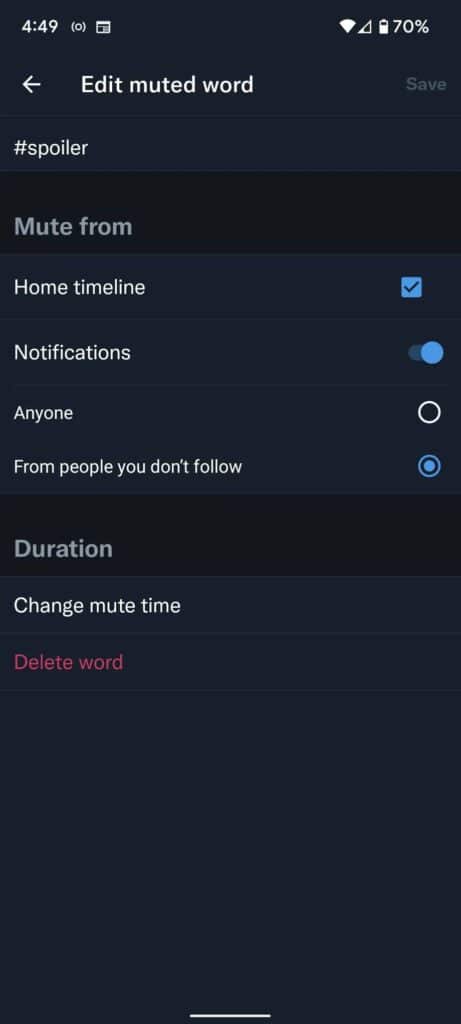
mute ထားသော စကားလုံးကို အမြဲဖျက်နိုင်ပါတယ်။
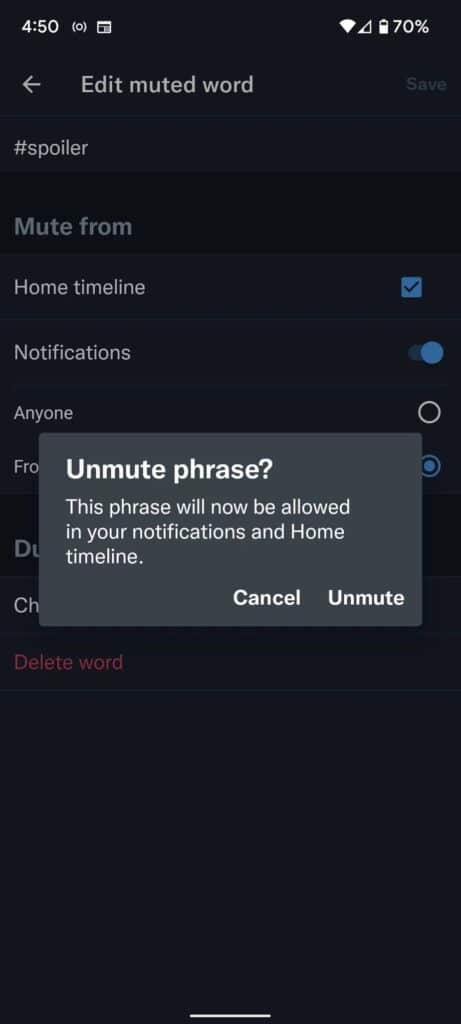
mute ထားသော စကားလုံးကို ဖျက်ဖို့ သေချာတယ်ဆိုရင် Unmute ခလုတ်ကို နှိပ်ပါ။
DESKTOP မှာ Twitter မှ စကားလုံးတွေ (သို့မဟုတ်) စကားစုတွေကို ဘယ်လို(mute) ဖျောက်ရမလဲ?
နောက်ဆုံးအနေနဲ့ Twitter ရဲ့ ဝဘ်ဆိုဒ်မှ တိုက်ရိုက် tweeting လုပ်ပါက ထိုနေရာမှ စကားလုံးတွေကိုလည်း ဖျောက်(mute)နိုင် ပါတယ်။
- Desktop က Twitter ရဲ့ ဘယ်ဘက်မှာ ရှိတဲ့ မီနူးမှ “More” -> “Settings and privacy” -> “Privacy and safety” -> “Mute and block.”ကို နှိပ်ပါ။
- Twitter ရဲ့ ညာဘက် ကော်လံမှာ “Muted words” ကို နှိပ်ပါ။ Twitter ရဲ့ ညာဘက် အပေါ်ထောင့်ရှိ အပေါင်း လက္ခဏာကို နှိပ်ပါ။
- ယခု ဖျောက်(mute)လိုတဲ့ စကားလုံး (သို့မဟုတ်) စကားစုကို ထည့်သွင်း နိုင်ပါတယ်။ မိုဘိုင်း Twitter apps တွေလိုပဲ timeline (သို့မဟုတ်) အကြောင်းကြားချက် notifications များကို အသံတိတ်(mute)ထားဖို့ ဘယ်သူကိုလဲ anyone ( သို့မဟုတ် ) follow မလုပ်ထားတဲ့သူ ၊ အချိန် ဘယ်လောက် ကြာကြာ ဖျောက်(mute) ထားမယ် ဆိုတာကို ရွေးချယ်နိုင် ပါတယ်။
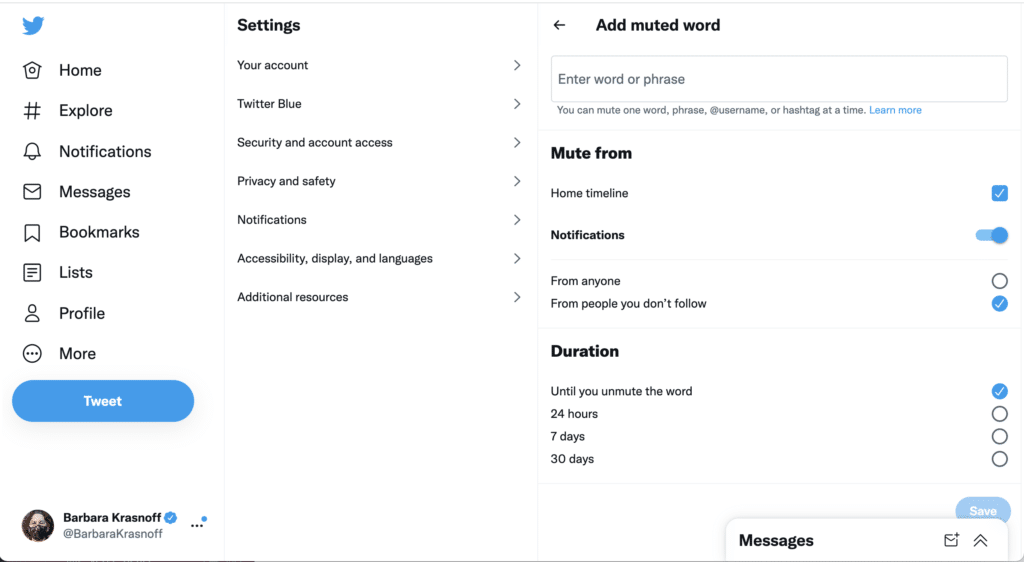
desktop က “Mute and block” ကဏ္ဍကို ဦးစွာရှာပါ။
- ရွေးချယ်မှု အားလုံးကို ပြုလုပ် ပြီးရင် “Save” ကို နှိပ်ပါ။
- ဘယ်စကားလုံးတွေကို မဆို မဖျောက်( Unmute ) လိုပါက၊ “Muted words” ကော်လံဆီ ပြန်သွားပါ ။ စကားလုံး၏ ညာဘက်ရှိ အနီရောင် ဖြတ်ကျော် ထားသော အသံ အတိုးအကျယ် သင်္ကေတ(red crossed-out volume symbol ) ကို နှိပ်ပါ၊ ထို့နောက် ပေါ်လာတဲ့ pop-up window မှာ “Unmute” ကို နှိပ်ပါ။
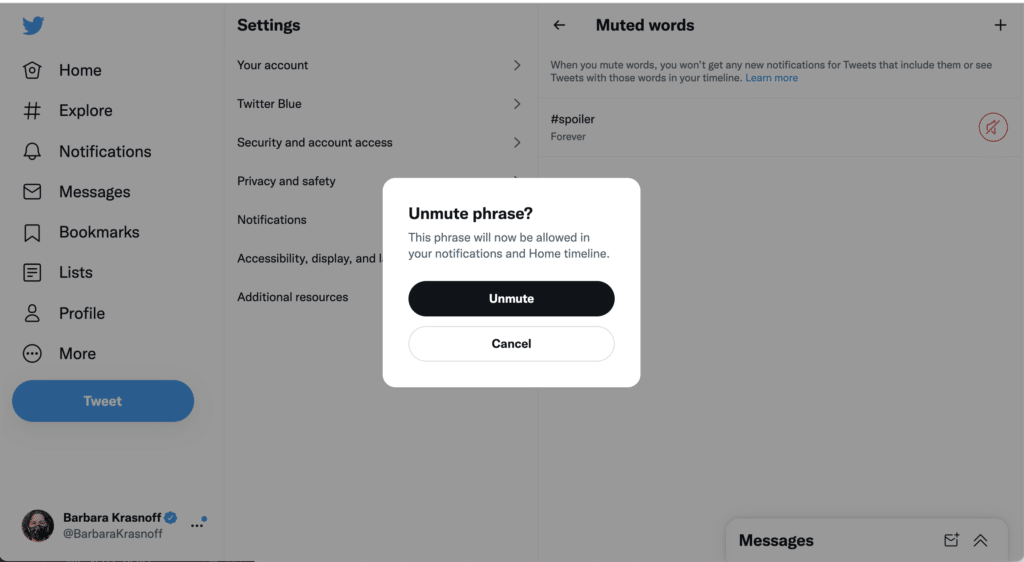
စကားလုံး (သို့မဟုတ်) စကားစု တစ်ခုကို ပြန်သွားပြီး unmute လုပ်ဖို့ ရိုးရှင်းပါတယ်။
အပို မှတ်သားထားဖို့ မှတ်စု အချို့
- အကောင့်နာမည်ရဲ့ ရှေ့မှာ “@” ကို အသုံးပြုခြင်းဖြင့် သတ်မှတ်ထားတဲ့ အကောင့်တွေရဲ့ ဖော်ပြချက်တွေကို ဖျောက်ထား နိုင်ပါတယ်။
- စကားလုံး တစ်လုံးကို ဖျောက်(mute) ထားလျှင် ထိုစကားလုံးရဲ့ (#) hashtag ကိုလည်း ဖျောက်(mute )ထားမှာပဲ ဖြစ်ပါတယ်။
- အသံတိတ် (mute) လုပ်ခြင်း အသေးအမွှား ကအစ အတိမ်းစောင်း မခံပါဘူး။ဥပမာ – “spoilers” နှင့် “SPOILER” လိုမျိုး ဆိုရင် နှစ်မျိုးလုံးဟာ အလုပ် လုပ်မှာ ဖြစ်ပြီး သတ်ပုံ နဲ့ စကားစု တစ်ခု (“Hey, you!”) စသဖြင့် အသုံးပြုနိုင်ပါတယ်။
- Twitter က timelines တွေနှင့် notifications တွေ ထက် အခြား နေရာတွေကို စကားလုံးများ ( words ) ၊ စကားစု ( phrases )တွေ စသည်တို့ကို အသံတိတ် (mute)ရန် စွမ်းရည်ကို တိုးချဲ့ လုပ်ဆောင်လျက် ရှိပါတယ်။ အရင်တနေ့ကပဲ block ထားသော (သို့မဟုတ်) mute ထားတဲ့ စာသားတွေဟာ Events-based နေရာတွေမှာ ပေါ်လာတော့မှာ မဟုတ်ကြောင်း ကြေညာခဲ့ ပါတယ်။
Reference: The Verge
သတင်းဆောင်းပါးများ ဖတ်ရှုနိုင်ရန် နှင့်ရသစုံ ဗီဒီယိုများကို လက်မလွတ်တမ်း ကြည့်ရှုနိုင်ရန် Mitelar Facebook Page , Mitelar Website နှင့် Mitelar Youtube Channel တို့တွင် အသေးစိတ် ဝင်ရောက်လေ့လာကြည့်ရှုနိုင်ပြီး Like နဲ့ Followလေးလုပ်ထားဖို့လဲမမေ့ပါနဲနော်…။